Herkese merhaba, geçmiş yazılarımdan birinde Visual Studio 2010 içine OpenGL kurulumunu anlatmıştım. Bu yazımda ise Eclipse içine OpenGL kurulumundan bahsedeceğim. Öncelikle sistemimize uygun ve ihtiyacımız olan JOGL kütüphanesini buradan indiriyoruz. Şuan üzerinde çalıştığım sistem 32-bit Windows XP olduğu için ben "jogamp-windows-i586.7z" kütüphanesini indirdim. İndirdiğimiz dosyayı WinRAR programı ile açabilirsiniz. Arşivi açtıktan sonra, "jogamp-windows-i586 > jar" klasörü içindeki "gluegen-rt.jar" ve "jogl.all.jar" dosyalarını Eclipse içindeki projemize ekleyeceğiz. İlk olarak Eclipse'i açıp, menuden "File > New > Java Project" seçeneğini seçip, açılan pencereden projemize isim koyup "Finish" butonuna basacağız.
Ben projenin ismini "Test" olarak belirledim. Yanda "Package Explorer" penceresi altında yeni bir projenin oluştuğunu gördük. Şimdi bu projemize indirmiş olduğumuz kütüphaneleri eklemeliyiz. Bunun için, projemizin üzerine fare ile sağ tıklayarak, çıkan menuden "Build Path > Add External Archieves" seçeneğini seçiyoruz. Açılan pencereden de yukarıda da bahsettiğimiz "gluegen-rt.jar" ve "jogl.all.jar" kütüphanelerini seçip "Open" butonuna tıklıyoruz.
Yanda "Package Explorer" penceresi altında yeni eklenen kütüphaneleri göreceksiniz. Artık Eclipse içinde OpenGL kullanmamızın önünde hiçbir engel yok. Şimdi sıra geldi ufak bir program yazmaya.
Aşağıda yaptığım gibi önce yeni bir paket oluşturup ardından yeni bir class oluşturarak, bu linkteki kodu class'ınıza kopyalayın.
Eğer kodumuzun tamamını yeni class'ımıza kopyaladıysak, yapmamız gereken tüm işlem sona erdi demektir. Şimdi kodumuzu Ctrl + F11'e basarak derleyebiliriz. Karşımıza aşağıdaki gibi, siyah zemin üzerinde dönen beyaz bir üçgen çıkacak. Bugünlük bu kadar, herkese iyi günler.


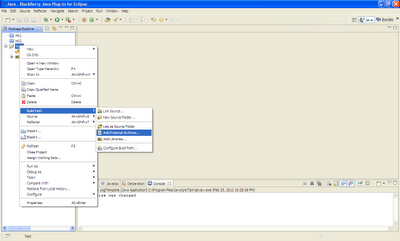





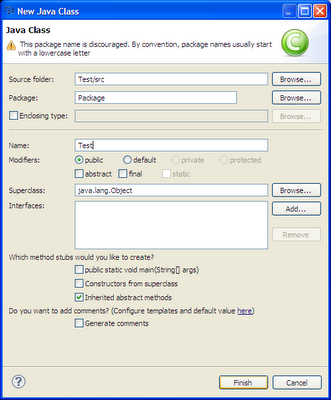

teşekkürler hocam bilgiler için.
ReplyDelete